Como desbloquear um tablet Android bloqueado por senha
Se você esqueceu a senha para desbloquear sua tela tablet Android, será útil ler os próximos parágrafos, nos quais indicarei os procedimentos que você pode realizar para restaurá-lo e continuar a usá-lo. Mas lembre-se de fazer sempre um backup dos seus dados, para não incorrer na sua perda.
Recuperação (TWRP)

Se o seu tablet Android tiver permissões de root, você pode remover a senha da tela facilmente, sem o risco de perder os dados contidos nela. Não sabe o que isso significa? Então leia este outro guia meu, onde mostrei como fazer root no Android. Obviamente você terá que seguir os passos que irei mostrar ao pé da letra, pois, se você cometer algum erro, poderá não conseguir mais acessá-lo, tendo que realizar um reset de fábrica.
Se você tiver recuperação personalizada TWRP, você pode acessar o Gerenciador de arquivos integrado, para que você possa navegar em arquivos de sistema e remover aqueles que contêm dados de bloqueio de tela. Se o seu tablet tiver uma Recuperação Personalizada diferente, o procedimento pode ser diferente ou pode exigir a instalação de componentes adicionais.
Se até este ponto tudo estiver claro para você, a primeira etapa que você precisa realizar é desligar o tablet e iniciá-lo no modo Recuperacao. Em seguida, desligue o dispositivo, mantendo o botão pressionado fora que você pode encontrar ao lado e selecionar o item Desligar no menu que é aberto. Agora espere alguns segundos, para ter certeza de que o terminal está realmente desligado, e mantenha pressionada a tecla ignição junto com isso Volume [+]: Continue pressionando-os até ver o logotipo de TWRP.
Na tela principal de recuperação, toque em Avançado e, em seguida, Gerenciador de arquivos, acessando assim a funcionalidade integrada de navegação de arquivos. Percorra as pastas que você vê na tela e acesse aquela com o nome primeiro Dados e então para isso Instantâneo. Você deve agora localizar alguns arquivos cujo nome é precedido pelas legendas porteiro e configurações de bloqueio: você encontrará então o gatekeeper.password.key, gatekeeper.pattern.key, locksettings.db, locksettings.db-SHM e locksettings.db-wal. Ao tocar em cada um deles, selecione o item Excluir e confirme a operação de remoção deslizando da esquerda para a direita na barra da parte inferior da tela.
Quando você tiver excluído todos os arquivos que indiquei, pressione o botão com o símbolo de um triângulo invertido (Costas) e retornar à tela principal de TWRP. Agora selecione os botões Reinicie e, em seguida Instantâneo, para reiniciar seu tablet. Se o procedimento for bem-sucedido, você poderá acessar a tela inicial do seu tablet sem ser solicitado a inserir um código de desbloqueio.
Encontre meu dispositivo
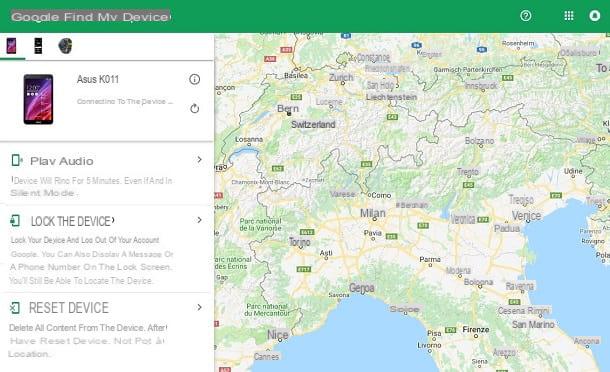
Se você não desbloqueou as permissões de root em seu dispositivo, a solução que é melhor para você é redefinir para as configurações de fábrica: você pode executá-lo remotamente e por combinação de teclas, sobre o que falarei no próximo parágrafo.
O procedimento remoto consiste em acessar o Gerenciamento de dispositivos Android, por meio do site oficial ou do aplicativo Find My Device. Esta ferramenta do Google foi criada para permitir aos usuários acessar remotamente o dispositivo Android associado à sua conta, localizando-o e executando alguns comandos nele. Entre eles, falarei sobre a funcionalidade de redefinição remota. Mas atenção: este procedimento resultará na perda de dados; portanto, lembre-se de fazer backup periodicamente de seu tablet Android.
Como o uso desta ferramenta é o mesmo tanto em um aplicativo quanto em um serviço online, neste guia mostrarei os procedimentos que você pode realizar por meio da interface da Web. Em seguida, inicie seu navegador favorito e acesse a página oficial do Gerenciamento de dispositivos Android. Em seguida, insira seus dados Conta do Google (que deve ser igual ao definido em seu tablet) e clique no dispositivo que você deseja desbloquear, localizado na seção superior esquerda.
Você verá alguns comandos para executar, no painel esquerdo. Em seguida, selecione o item Reinicie o dispositivo e confirme a operação pressionando o botão Reinicie o dispositivo. Seu tablet será redefinido para as configurações de fábrica e você precisará configurá-lo. Siga as instruções na tela e entre na conta Google à qual o tablet estava associado anteriormente, para restaurar alguns dados.
Reset de fábrica

Se você quiser realizar um procedimento alternativo de redefinir para as configurações de fábrica, você pode usar uma combinação específica das teclas físicas do tablet. Semelhante ao que você leu no parágrafo anterior, esta solução resulta em perda de dados.
Em seguida, desligue o dispositivo pressionando a tecla fora por alguns segundos e, em seguida, tocando no item Desligar no menu que se abre. Com o tablet desligado, pressione e segure as teclas alternando e Volume [+], até que você veja o robôs no Android sdraiato com um ponto de exclamação. Em seguida, pressione o botão lateral do Accensione / Spegnimento, para acessar o modo Recuperacao do Android.
Para percorrer os itens, você precisará usar as teclas Volume [+] e Volume [-], enquanto para selecioná-los você terá que usar a tecla Accensione / Spegnimento. Em alguns dispositivos, o botão Volume [-] serve para percorrer os itens e que Volume [+] para confirmá-los. O que eu aconselho a fazer é ler atentamente as instruções que você vê na tela.
Dito isso, selecione a opção Limpe dados / reinicialização de fábrica e então aquele que indica o texto Sim, exclua todos os dados do usuário. Aguarde a conclusão da operação e selecione o item Reinicialização do sistema agora, para reiniciar seu tablet. Em seguida, você precisará realizar a configuração inicial do seu dispositivo Android.
Como desbloquear um tablet iOS bloqueado por senha
Se você possui um iPad, a única maneira de desbloquear a tela do tablet é redefinir dispositivo. O que aconselho a fazer, portanto, é a leitura atenta dos próximos parágrafos, nos quais indicarei os procedimentos a serem realizados para restaurar o dispositivo, mesmo com a possibilidade de não perder nenhum dado presente em sua memória. Se, no entanto, você ainda não fez um backup, deve se informar sobre como fazer o backup para o iPad ou como fazer o backup para o iCloud.
Encontre iPhone
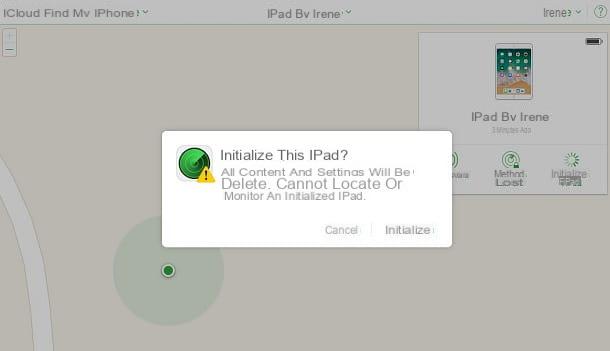
para desbloquear um iPad cuja tela é protegida por uma senha, você precisará prosseguir com seu redefinir para as configurações de fábrica. Esta operação pode ser realizada remotamente, através do serviço gratuito oferecido pela Apple, Encontre iPhone. Esta ferramenta permite, através de uma interface web ou de uma aplicação dedicada, aceder remotamente a dispositivos com sistema operativo iOS registados na mesma conta iCloud e poder controlá-los. O uso de Encontre iPhone isso pode causar perda de dados se um backup anterior não tiver sido feito.
Para usar esse recurso, no entanto, o dispositivo deve ter sido configurado anteriormente. Se você quiser saber mais, poderá aprender mais graças ao meu tutorial no qual o guio passo a passo para ativar as configurações necessárias. Também lembro que, para executar comandos remotamente, o iPad deve estar conectado à Internet. Sem essas condições, a possibilidade de reiniciá-lo remotamente será impossível para você e, portanto, você terá que seguir as instruções do próximo parágrafo.
Neste meu tutorial, mostrarei apenas o procedimento a ser realizado a partir de um navegador da web, pois não há diferença substancial em relação ao realizado pelo aplicativo para iOS. Então, para acessar o serviço web Encontre iPhone, abra seu navegador favorito e acesse o site do iCloud.
No campo de texto denominado Apple ID, digite seu endereço de e-mail do iCloud, seguido da senha associada a ele. Em seguida, aguarde a interface carregar e, caso seu dispositivo não seja mostrado imediatamente, toque no texto Todos os dispositivos e selecione o nome do seu iPad.
Se a localização no dispositivo estiver ativada, será mostrada a localização do tablet em tempo real em um mapa. Mas você está interessado em realizar a reinicialização remota para desbloquear a tela. Na caixa no canto superior direito, pressione o botão Inicialize o iPad e, na janela que aparece, confirme a operação pressionando o botão Inicializar. Agora basta aguardar o término do processo e configurar o dispositivo seguindo as instruções na tela. Se você quiser saber mais, leia meu artigo sobre como configurar um iPad.
para restaurar backup do seu iPad, durante a fase de configuração você terá que entrar no mesmo Apple ID ele foi associado antes de ser inicializado. O iCloud irá então restaurar os dados, como fotos, e-mail, contatos e todos os dados para os quais você solicitou o backup na seção iCloud do seu dispositivo. Se você não tiver certeza sobre as opções ativadas anteriormente, pode consultar este guia para não se enganar da próxima vez que será forçado a redefini-lo novamente. De qualquer forma, posso dar mais informações sobre como restaurar o iPad consultando este outro tutorial meu, no qual mostro os dois sistemas de recuperação de um dispositivo Apple: iCloud e iTunes.
iTunes
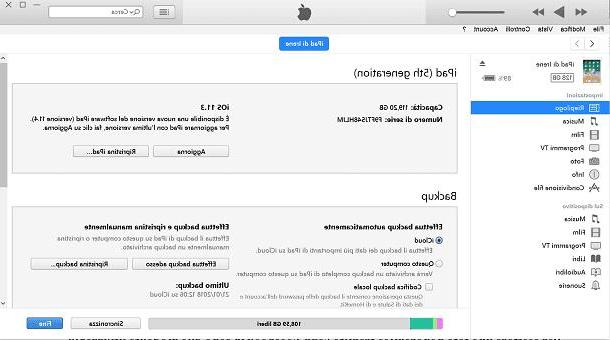
Outro método de desbloquear um iPad é usando software iTunes, desenvolvido pela Apple. Este programa gratuito permite que você gerencie e reproduza arquivos multimídia que foram comprados através de iTunes Store; ele também gerencia dispositivos iOS (iPhone, iPad e iPod touch), podendo sincronizar todo o seu conteúdo, de forma a fazer backups para recuperação.
Neste parágrafo, explicarei a você a possibilidade de usar iTunes para restaurar o seu iPad para as configurações de fábrica. Se antes de seu bloco você já tinha sincronizado com iTunes em um computador, você pode fazer um backup completo e restaurá-lo sem perder nenhum dado, reconectando-o ao mesmo PC. Se você nunca sincronizou com iTunes ou você deseja conectá-lo a um PC diferente, não poderá fazer o backup e terá que restaurá-lo com risco de perder dados. Vamos em ordem.
Para desbloquear seu iPad com iTunes, conecte-o ao mesmo computador que sincronizou com este software pela primeira vez. Assim que você conectá-lo ao computador por meio do cabo Lightning fornecido, iTunes ele vai começar automaticamente. Então clique emícone de iPad que aparecerá no canto superior esquerdo e, selecionando a guia resumo encontrado na barra lateral esquerda, localize a caixa chamada backup. Em seguida, selecione a caixa Questo computador e marque a caixa também Criptografia de backup local, entrando em um senha que deve ser fácil de lembrar, pois você precisará dele para restaurar o backup. Clique no botão Faça backups e aguarde a conclusão do procedimento. Para verificar se a operação foi bem-sucedida, verifique se na caixa backup a data e a hora do último backup executado estão presentes.
Agora é a hora de reiniciar o iPad. Em seguida, clique no botão Restaurar iPad e aguarde alguns minutos para que o seu iPad conclua o processo de reinicialização, retornando à tela de configuração inicial. Eu aconselho você a não fechar iTunes.
Para restaurar o backup que você fez anteriormente, ainda conectando o iPad ao computador, clique no botão Restaurar backup e selecione aquele que você criou alguns minutos antes no menu suspenso. Você pode reconhecê-lo pela data e hora que são mostradas na tela. Em seguida, clique no botão Restaurar e, depois de inserir a senha definida anteriormente, espere que o iPad volte à mesma condição em que estava antes de ser reiniciado: obviamente neste caso sem a senha que bloqueou o acesso!

Se você nunca sincronizou seu iPad com iTunes ou você precisa conectá-lo a um computador diferente daquele usado para a primeira sincronização com este software, o procedimento de inicialização pode resultar em perda de dados.
Na verdade, quando você conecta o iPad protegido por senha a um PC com iTunes instalado, se a sincronização nunca tiver ocorrido, este programa solicitará que você desbloqueie a tela do tablet digitando a senha. Claro que, uma vez que o esqueceu, não será capaz de realizar o procedimento que lhe expliquei nas linhas anteriores e, portanto, provavelmente terá que contar com um backup desatualizado ou o backup do iCloud, se o tiver ativado . Você pode consultar meu guia sobre como fazer backup para iCloud ou como fazer backup para um iPad, para nunca ter esses tipos de problemas. Também recomendo que você leia meus guias sobre como baixar o iTunes e como usá-lo.
A operação que você precisa fazer é colocar seu iPad em modo de recuperação. Isso é feito por meio de uma combinação de teclas no seu dispositivo. Em seguida, conecte o iPad ao computador por meio do cabo Lightning e inicie iTunes; em seguida, force a reinicialização do tablet, mantendo pressionada a tecla Início e Accensione / Spegnimento. Continue pressionando ambas as teclas até que apareça Logotipo da Apple, seguido por uma tela indicando que o iPad entrou Modo de recuperação.
Uma mensagem de aviso aparecerá na tela do computador. Continue clicando no botão Restaurar. Neste ponto, iTunes irá baixar todos os componentes necessários para redefinir o dispositivo e, em seguida, restaurá-lo para as configurações de fábrica. Se você quiser ter certeza das etapas a serem seguidas para configurar seu iPad, pode consultar meu guia sobre como configurar um iPad. Lembre-se de conectar o mesmo conta iCloud com o qual o seu dispositivo foi associado anteriormente, de modo a restaurar alguns dados nele.

Se, por outro lado, ocorrer algum erro durante as operações mencionadas acima ou se o seu iPad tiver sido desbloqueado pelo jailbreak, você será forçado a iniciar o seu iPad em Modo DFU: isto permite que você ignore a inicialização do dispositivo e, portanto, algumas restrições para sua restauração. Em seguida, conecte o iPad ao computador e desligue-o pressionando o botão fora por alguns segundos. Em seguida, mova a alavanca Deslize para desligar da esquerda para a direita, para confirmar a operação de desligamento.
Agora segure as chaves juntas alternando e Início por cerca de 10 segundos, até que apareça logotipo da maçã mordida na tela. Neste ponto, solte a tecla igniçãoenquanto segura a tecla Início, até iTunes ele não detecta o modo de recuperação que você está executando no iPad. A tela do seu dispositivo permanecerá escura e um aviso aparecerá na tela, que você pode fechar pressionando o botão OK. Em seguida, clique no botão Restaurar iPad, para iniciar o processo de redefinição do dispositivo para as configurações de fábrica.
Como desbloquear um tablet bloqueado por senha

























